Как включить сквозное шифрование iCloud
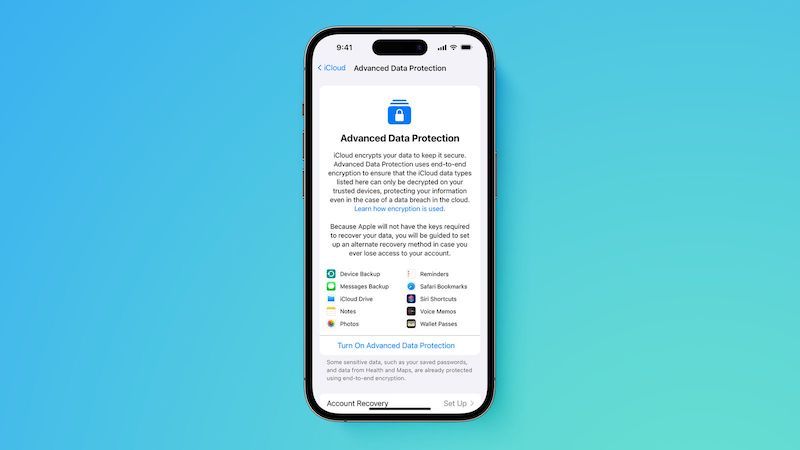
Если вы пользуетесь iCloud, то, скорее всего, вас хотя бы раз волновал вопрос безопасности личных данных. Что будет, если ваши фото, заметки или сообщения попадут в чужие руки? А вдруг Apple или другие компании имеют доступ к личной информации? Чтобы вам не пришлось об этом волноваться, компания внедрила сквозное шифрование. Эта технология максимально и надежно защищает контент.

Технология защиты данных iCloud гарантирует, что вся ваша информация кодируется непосредственно на устройстве и остается доступной только вам. Даже Apple и никто из работников компании не смогут получить к ней доступ. В мире, где утечки и хакерские атаки случаются все чаще, такая защита особенно важна.
Какие данные защищает сквозное шифрование?
Усиленная защита распространяется на пользовательские данные, включая:
- резервные копии iCloud;
- сообщения iMessage и SMS;
- данные в приложениях «Заметки», «Фото», «Здоровье»;
- пароли, сохраненные в iCloud Keychain;
- данные «Дом» и «Карты»;
- информацию в приложении «Голосовые заметки»;
- Safari (закладки, история).
Владельцы Айфонов могут не беспокоиться об утечке своей личной цифровой информации. Все перечисленные данные остаются полностью под вашим контролем. Теперь цифровая жизнь защищена от постороннего вмешательства, личные файлы и переписка сохранены.
Требования для активации шифрования
Перед тем как включить кодирование данных, убедитесь, что:
- у вас установлена последняя версия iOS, iPadOS или macOS;
- включена двухфакторная аутентификация Apple ID;
- активировано резервное копирование;
- все устройства используют один и тот же Apple ID.
Перед включением копирования лучше обновить все устройства, чтобы не было проблем с синхронизацией.
Пошаговая инструкция по включению сквозного шифрования в iCloud
На iPhone и iPad проделайте следующие шаги:
- Откройте «Настройки».
- Перейдите в раздел «Ваше имя» → iCloud.
- Выберите «Защищенные данные».
- Включите «Расширенную защиту данных».
- Следуйте инструкциям на экране, подтвердите включение двухфакторной аутентификации.
На Mac действия будут такими:
- Откройте «Системные настройки».
- Выберите Apple ID → iCloud.
- Включите «Расширенную защиту данных».
- Подтвердите активацию и завершите настройку.
Процесс активации занимает всего несколько минут. Теперь ваши данные надежно защищены.
Частые проблемы при включении сквозного шифрования и их решения

Иногда пользователи сталкиваются с трудностями при активации шифрования. Вот наиболее распространенные проблемы и их решения:
- Функция неактивна. В таких случаях стоит убедиться, что у вас установлена последняя версия iOS или macOS. Проверьте, включена ли двухфакторная аутентификация, и перезагрузите устройство, чтобы попробовать снова.
- Ошибка синхронизации между гаджетами. Проверьте, подключены ли все устройства к одному Apple ID, а также убедитесь в стабильном интернет-соединении. Попробуйте выйти из iCloud и войти снова.
- Запрос на ввод ключа восстановления, которого у вас нет. Проверьте, не добавлен ли доверенный контакт, который может подтвердить вашу личность. Если у вас нет доступа к ключу восстановления, обратитесь в службу поддержки Apple.
Если у вас возникли проблемы с включением защиты, следуйте этим рекомендациям, чтобы успешно активировать функцию.
Как убедиться, что шифрование работает?
После активации:
- в настройках появится статус «Сквозное шифрование включено»;
- в разделе «Настройки» → «Пароли и безопасность» можно увидеть, какие данные защищены;
- Apple больше не сможет помочь с восстановлением данных без вашего ключа восстановления.
Вы также можете попробовать открыть зашифрованные заметки или загрузить резервную копию. Если защита включена, доступ будет только с вашего устройства.
Как восстановить доступ к данным, если потерян пароль?
Иногда может возникать следующая ситуация: вы забыли пароль от Apple ID. В таком случае действия такие:
- Используйте ключ восстановления, который был сгенерирован при активации.
- Если настроен доверенный контакт, попросите его подтвердить свою личность.
- В крайнем случае можно сбросить Apple ID через официальную страницу восстановления.
Лучше заранее настроить методы восстановления, чтобы не потерять доступ к своим данным. Храните ключ в надежном месте.
Часто задаваемые вопросы о сквозном шифровании
- Что делать, если я хочу отключить сквозное шифрование?
Перейдите в «Настройки» → iCloud → «Защищенные данные» и отключите функцию. Однако после этого часть контента станет доступной Apple.
- Как включить резервное копирование?
Перейдите в «Настройки» → iCloud → «Резервное копирование» и активируйте функцию.
- Что входит в резервную копию?
Резервная копия сохраняет:
- фото и видео;
- настройки устройств;
- файлы приложений;
- историю сообщений;
- контакты, календари, заметки;
- файлы из «Здоровья».
Благодаря резервному копированию все, что вам дорого, всегда останется в безопасности, а в случае сбоя или замены устройства будет доступно.
Сквозное шифрование iCloud – важная функция для защиты. Включив ее, вы получите максимальную конфиденциальность и контроль над своей личной информацией.